हेल्लो दोस्तों आज के इस पोस्ट what is Excel Edit Menu in hindi में हम आपको बताएँगे की क्या होता है और कैसे यह काम करता है तो चलिए शुरू करते है –
एडिट मेनू (Edit Menu)
Excel के इस menu में डॉक्यूमेण्ट File के सम्पादन से सम्बन्धित ऑप्शन दिए Office Clipboard… होते हैं। इस menu की कुछ प्रमुख कमाण्ड्स का विवरण यहां पर दिया जा रहा है।
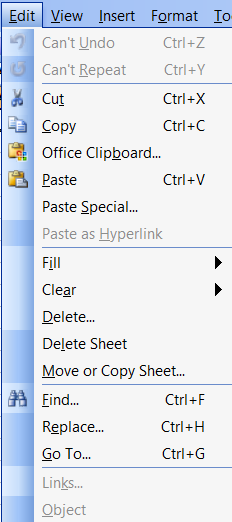
Undo/Redo
एडिट menu के पहले भाग में केवल दो ऑप्शन — Undo एवं Redo दिए होते हैं। इन दोनों ऑप्शन्स का प्रयोग MS Word की भांति ही किए हुए कार्य को निरस्त कार्य करने एवं निरस्त किए गए कार्य को पुनः प्रभावी करने के लिए किया जाता है। Undo ऑप्शन उसी अवस्था में सक्रिय होता है
जब वर्कशीट में कोई परिवर्तन किया गया हो। इसका प्रयोग Ctrl ‘की’ एवं Z ‘की’ को अथवा Alt ‘की’ एवं Backspace ‘की’ को एक साथ दबाकर भी किया जा सकता है। Redo ऑप्शन उसी समय सक्रिय होता है, जबकि वर्कशीट में किए गए किसी परिवर्तन को Undo का प्रयोग करके निरस्त किया गया हो। इस ऑप्शन का प्रयोग Eind… फंक्शन ‘की’ F4 को दबाकर भी किया जा सकता है।
Cut
MS Excel की menuबार पर दिए गए Edit menu पर क्लिक करने पर प्रदर्शित होने वाले पुल डाउन menu में से Cut ऑप्शन का प्रयोग MS Excel में खुले हुए वर्तमान सक्रिय वर्कशीट में सेलेक्ट किए गए भाग को उसके स्थान से मिटाकर Office क्लिपबोर्ड पर कॉपी करने के लिए किया जाता है।
इस कार्य को MS Excel स्टैण्डर्ड टूलबार पर दिए गए टूल आइकन Cut पर क्लिक करके अथवा Key-board पर Shift ‘की’ एवं Del ‘की’ दोनों को एक साथ दबाकर अथवा Ctrl ‘की’ और X ‘की’ दोनों को एक साथ दबाकर भी किया जा सकता है।
Copy
MS Excel की menuबार पर दिए गए Edit menu पर क्लिक करने पर प्रदर्शित होने वाले पुल डाउन menu में से copy ऑप्शन का प्रयोग MS Excel में खुले हुए वर्तमान सक्रिय वर्कशीट में सेलेक्ट किए गए भाग को उसके स्थान से मिटाए बिना Office क्लिपबोर्ड पर कॉपी करने के लिए किया जाता है।
इस कार्य को MS Excel स्टैण्डर्ड टूलबार पर दिए गए टूल आइकन Copy पर क्लिक करके अथवा Key-board पर Ctrl ‘की’ एवं Insert ‘की’ दोनों को एक साथ दबाकर अथवा Ctrl ‘की’ और C ‘की’ दोनों को एक साथ दबाकर भी किया जा सकता है।
Paste
MS Excel की menuबार पर दिए गए Edit menu पर क्लिक करने पर प्रदर्शित होने वाले पुल डाउन menu में से Paste ऑप्शन का प्रयोग Office क्लिपबोर्ड पर अब से पहले कॉपी किए गए ऑब्जेक्ट को सैल प्वॉइन्टर के स्थान पर पेस्ट (Paste) करने के लिए किया जाता है।
इस कार्य को MS Excel स्टैण्डर्ड टूलबार पर दिए गए टूल आइकन Paste पर क्लिक करके अथवा Key-board पर Shift ‘की’ एवं Insert ‘की’ दोनों को एक साथ दबाकर अथवा Ctrl ‘की’ और V ‘की’ दोनों को एक साथ दबाकर भी किया जा सकता है।
diagram
Paste Special
क्लिपबोर्ड पर कॉपी हुए विशेष प्रकार के ऑब्जेक्ट को वर्कशीट में सैल प्वॉइन्टर के स्थान पर पेस्ट करने के लिए इसके ऐडिट menu में दिए गए ऑप्शन Paste Special का प्रयोग किया जाता है। इस ऑप्शन का प्रयोग करने पर मॉनीटर स्क्रीन पर संलग्न diagram की भांति Paste Special डायलॉग बॉक्स प्रदर्शित होता है।
इस डायलॉग बॉक्स में As के नीचे दिए गए बॉक्स में क्लिपबोर्ड पर स्थित ऑब्जेक्ट को Excel में किस रूप में Paste किया जा सकता है, यह सूची प्रदर्शित होती है। इस सूची में से जिस रूप में ऑब्जेक्ट को वर्कशीट में सैल प्वॉइन्टर के स्थान पर Paste करना है, को सेलेक्ट करके कमाण्ड बटन ok पर क्लिक करके यह कार्य किया जा सकता है
निवेदन:- आप सब को अगर यह पोस्ट उपयोगी रहा हो तो आप(what is Excel Edit Menu in hindi) अपने तक ही सिमित न रखे इसे दोस्तों(what is Excel Edit Menu in hindi) के साथ भी शेयर जरुर करे आपका कीमती समय(what is Excel Edit Menu in hindi) देने के लिए धन्यवाद |